MPEG Converter
- 1. Converti MPEG a altri formati +
- 2. Converti file in altri formati a MPEG +
- 3. Altri suggerimenti per i file MPEG +
Tutti gli argomenti
- Converti Video
- Utenti di design creativo
- DVD Utenti
- Altri Soluzioni
- Vacanze
- Utenti FotoCamera
- Utenti Social Media
MPEG a DVD: I 5 migliori convertitori da MPEG-4 a DVD gratis
Se si desidera guardare i file MPEG con un lettore DVD su un grande schermo televisivo, è necessaria la conversione di MPEG in DVD. Inoltre, più file MPEG sul sistema possono occupare molto spazio e, se non è possibile eliminarli, salvarli su un disco creerà un backup fisico e spazio di archiviazione aggiuntivo sul sistema. Per convertire MPEG-4 in DVD è necessario uno strumento professionale e, come riferimento, abbiamo selezionato alcuni popolari convertitori MPEG-4 in DVD gratuiti.
Parte 1. Come convertire MPEG-4 in DVD senza problemi
La conversione di MPEG-4 in DVD può essere un compito difficile se non si ha accesso al software giusto. Wondershare UniConverter è il miglior software che permette di creare DVD di alta qualità in modo semplice. Sono disponibili diversi modelli che consentono di creare dischi dall'aspetto professionale. È possibile aggiungere anche una musica di sottofondo e un'immagine di sfondo. Il software consente di scegliere le impostazioni del disco, come il tipo di menu e il rapporto d'aspetto. Il convertitore MPEG in DVD è disponibile per tutte le ultime versioni di Windows e Mac.
Wondershare UniConverter - Miglior convertitore video per Mac/Windows
-
Convertite i video in MPEG e in molti altri formati in un DVD.
-
Modelli di DVD con diversi temi tra cui scegliere.
-
Ha un'opzione per regolare il titolo del DVD, la dimensione del carattere e altri parametri.
-
Consente di masterizzare più dischi DVD.
-
Le funzioni aggiuntive includono la conversione di video in oltre 1000 formati, il download di video, il trasferimento, la compressione, l'editing e molto altro.
-
Sistemi operativi supportati: Windows 10/8/7/XP/Vista, macOS 11 Big Sur, 10.15 (Catalina), 10.14, 10.13, 10.12, 10.11, 10.10, 10.9, 10.8, 10.7.
Passi per convertire MPEG in DVD utilizzando Wondershare UniConverter:
Passo 1 Aggiungere i file MPEG al software.
Avviare il software Wondershare UniConverter e selezionare l'opzione Masterizzatore DVD dalla barra dei menu del pannello di sinistra dell'interfaccia principale. Cliccate sull' icona in alto a destra o sul segno + per sfogliare e importare i file MPEG da convertire.
icona in alto a destra o sul segno + per sfogliare e importare i file MPEG da convertire.
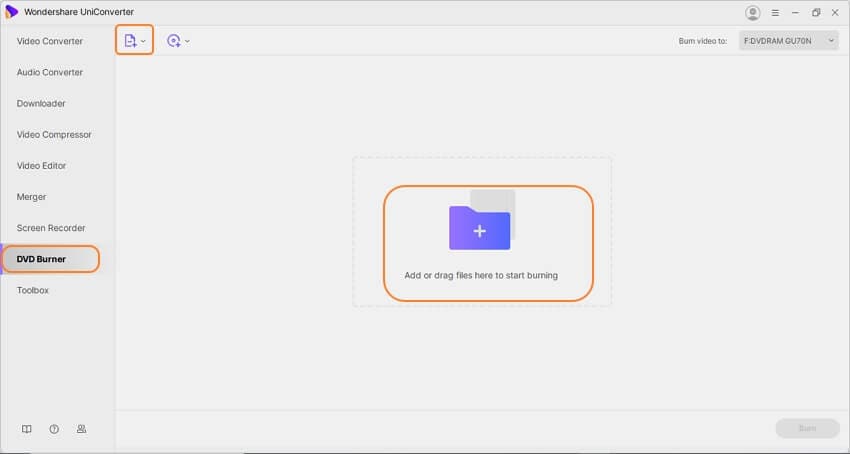
Passo 2 Scegliere il modello di DVD.
Dopo aver aggiunto i file, il pannello di destra mostrerà il modello disponibile e un'immagine in miniatura dello stesso. È possibile spostare le frecce per navigare e controllare i disegni disponibili.
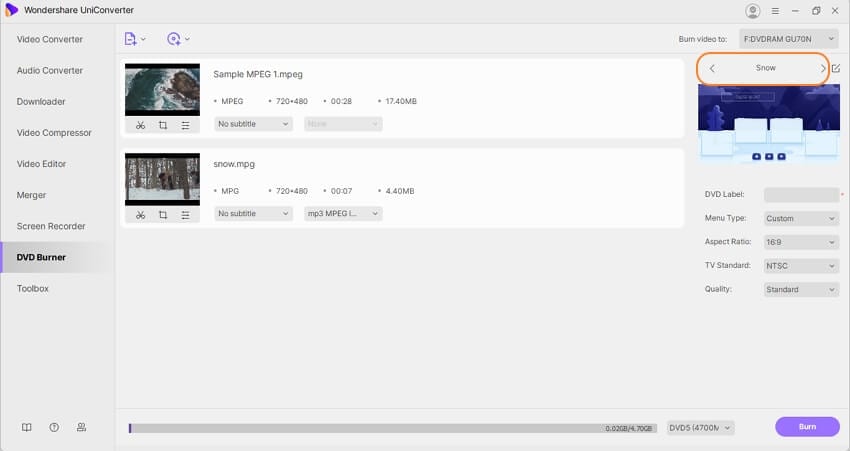
In alternativa, cliccare sull'icona della matita e si aprirà una nuova finestra Modelli di DVD da cui è possibile controllare i modelli.
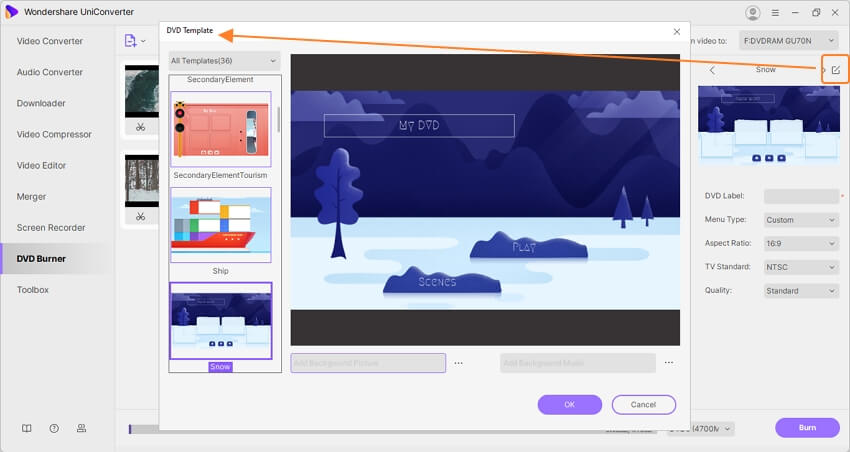
Aggiungete anche l'immagine di sfondo personalizzata o la musica, se necessario. Cliccare sull'OK per confermare le modifiche.
Passo 3 Selezionare le impostazioni del DVD.
Quindi, inserire il nome del disco desiderato nel campo Etichetta DVD. Inoltre, selezionare gli altri parametri come Tipo di menu, Rapporto di aspetto, Standard TV e Qualità dai rispettivi elenchi a discesa.
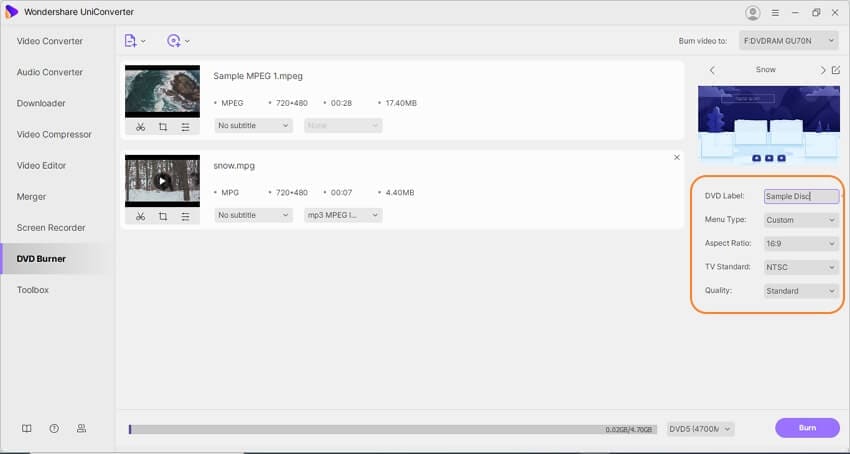
Passo 4 Inserire un disco e creare un DVD.
Inserite un DVD vuoto nel sistema e poi selezionate lo stesso dall'elenco a discesa in corrispondenza di Masterizza video su: archiviato nell'angolo in alto a destra. Inoltre, selezionare il supporto corretto dall'elenco a discesa del Tipo di supporto nell'angolo in basso a destra.
Infine, toccare il pulsante Masterizza per avviare il processo di masterizzazione dei DVD.
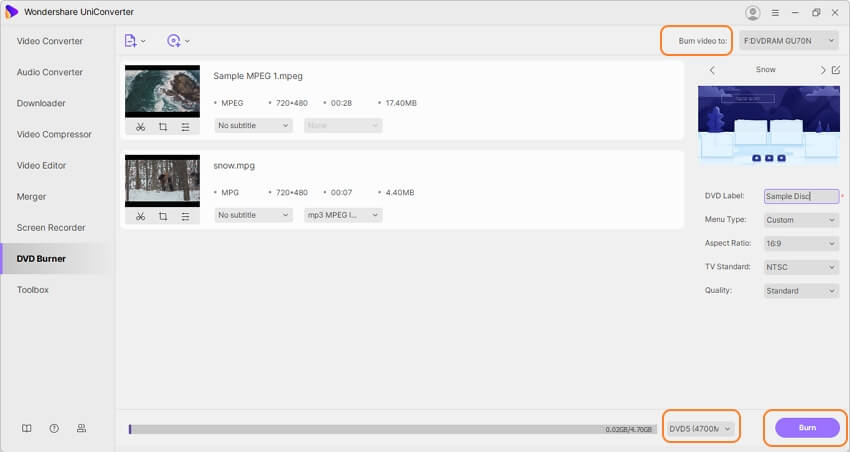
I passi sopra descritti possono essere utilizzati sia per la conversione di DVD MPEG 4 che di DVD MPEG 2.
Parte 2. 4 utili convertitori da MPEG-4 a DVD
Sono disponibili anche altri software per la conversione di MPEG-4 in DVD. Di seguito sono riportati i 5 utili e ampiamente utilizzati.
1.Wondershare DVD Creator
Si tratta di uno strumento dedicato alla creazione di DVD di Wondershare per Windows e Mac che consente di creare DVD in modo semplice e veloce. Il programma dispone di un editor integrato per la personalizzazione dei file prima della masterizzazione dei DVD. Sono disponibili più di 100 modelli statici e dinamici gratuiti in diversi design e temi, che possono anche essere personalizzati.
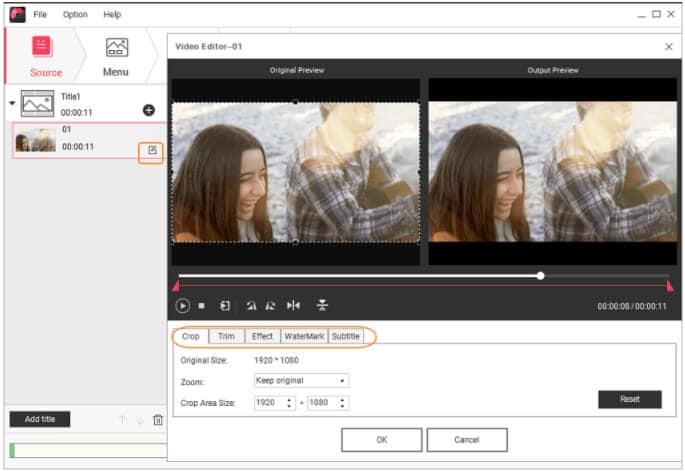
Vantaggi:
- Supporta un'ampia gamma di formati per la creazione di DVD.
- Sono disponibili oltre 100 modelli statici e dinamici personalizzabili.
- Possibilità di creare capitoli manualmente o automaticamente.
Svantaggi:
- Software a pagamento.
- Nessun supporto Blu-ray per Mac.
- La versione di prova gratuita supporta funzioni molto limitate.
2. Aiseesoft Burnova
Facile da usare, è un masterizzatore di dischi DVD e Blu-ray basato su Windows che supporta tutti i principali formati. Gli strumenti consentono di modificare i file utilizzando funzioni come clip, ritaglio, rotazione, regolazione, effetto e altro ancora. È possibile scegliere tra diversi modelli di DVD e aggiungere un'immagine di sfondo personalizzata.
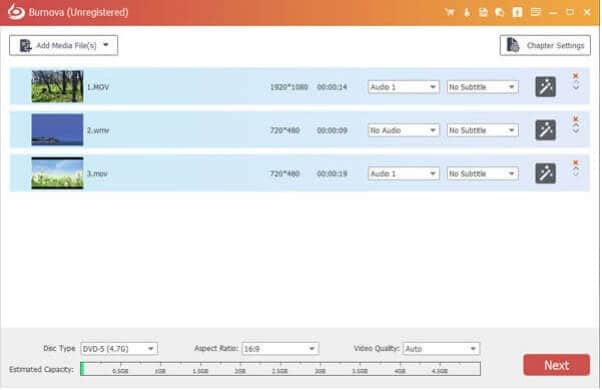
Vantaggi:
- Crea DVD da diversi formati come MPEG, MP4, AVI, M4V, WMV, MPG e molti altri.
- Possibilità di aggiungere e modificare i sottotitoli.
- È disponibile un'anteprima in tempo reale.
Svantaggi:
- Per utilizzare tutte le funzioni è necessario un abbonamento a pagamento.
- Le funzioni aggiuntive sono limitate.
3. Convertitore MP4-DVD Xilisoft
Anche se il nome è MP4 to DVD converter, lo strumento Xilisoft supporta la conversione dei video in MPEG, MP4, MKV e altri in un disco DVD, un'immagine ISO o una cartella DVD. Il programma è dotato di modelli di menu integrati e consente di personalizzare il disco aggiungendo musica di sottofondo, immagini e una filigrana. La versione per Windows e Mac è disponibile per il download.
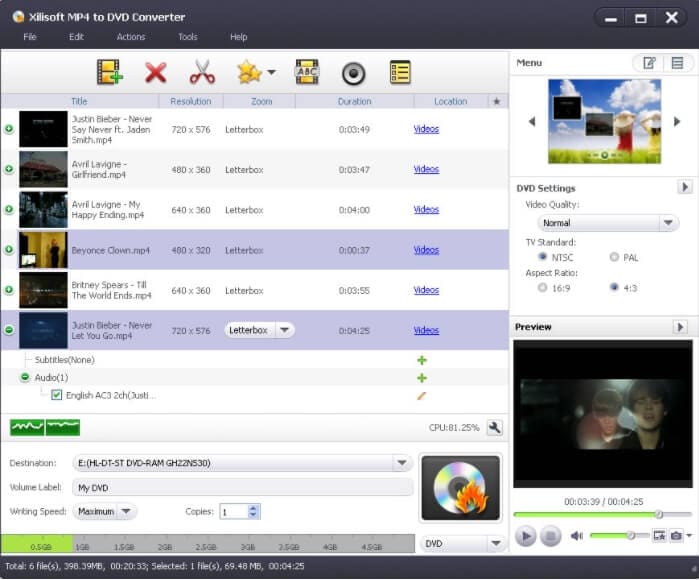
Vantaggi:
- Consente di creare capitoli.
- Consente di aggiungere un'immagine di sfondo, musica e file di filigrana.
- Scegliere le impostazioni di masterizzazione dei DVD.
Svantaggi:
- Il supporto del formato è limitato.
- Le funzioni aggiuntive sono limitate.
4. VideoSolo Creatore di DVD
Utilizzando questo strumento per Windows e Mac, è possibile masterizzare video in MPEG e altri formati chiave in DVD, Blu-ray, cartelle DVD e file ISO. L'editor incorporato permette di personalizzare i video prima della masterizzazione, e ci sono opzioni per aggiungere i sottotitoli, aggiungere l'audio personalizzato, unire e dividere i capitoli e altro ancora. I DVD possono essere ulteriormente personalizzati utilizzando il menu e i modelli.
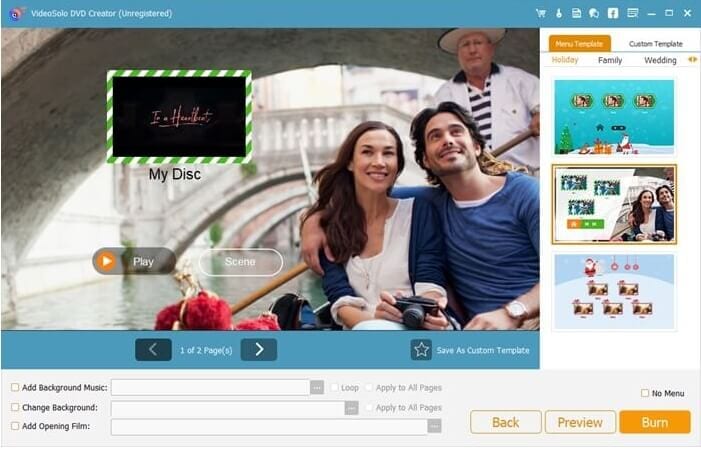
Vantaggi:
- È dotato di un editor per la personalizzazione dei video.
- Anteprima in tempo reale supportata.
- Possibilità di selezionare e personalizzare il menu del DVD.
Svantaggi:
- Software a pagamento.
- Il sistema di supporto non è molto raffinato.
- Mancanza di altre funzioni aggiuntive.
Sommario:
Utilizzate uno degli strumenti sopra elencati per creare DVD dai vostri file MPEG. Anche se ognuno di questi programmi ha i suoi pro e svantaggi, Wondershare UniConverter è uno strumento versatile che non solo permette di creare dischi personalizzati, ma supporta una vasta gamma di altre funzioni.
Il tuo completo video toolbox
 Converti in batch MOV in MP4, AVI, 3GP e viceversa facilmente.
Converti in batch MOV in MP4, AVI, 3GP e viceversa facilmente. 


Nicola Massimo
Caporedattore
Comment(i)